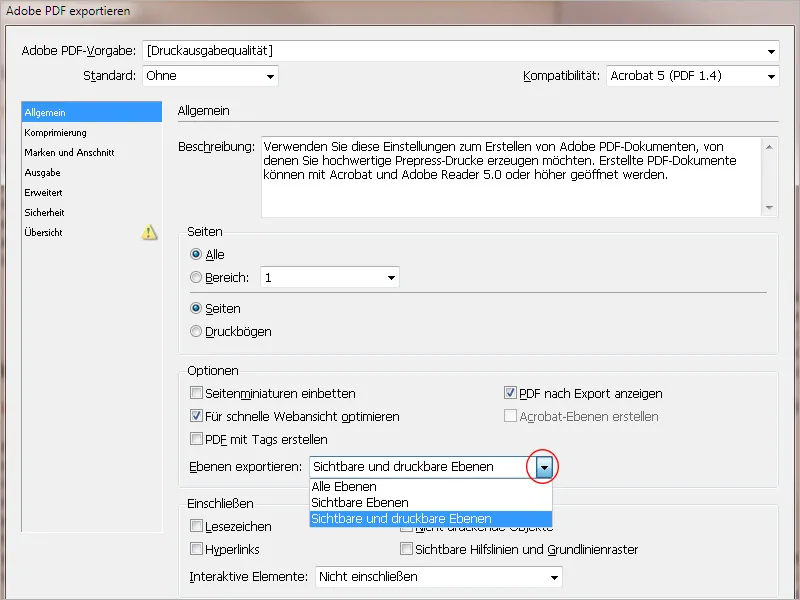Ved hjælp af Lag-funktionaliteten i InDesign kan dokumenter gøres mere komplekse og stadig forblive overskuelige. Lag kan forestilles som transparente folier, der ligger oven på hinanden, hvis indhold kan skjules eller vises og eksporteres valgfrit.
Dette koncept gør det muligt at strukturere layoutelementer og placere dem, så forskellige sprogversioner kan samles i et dokument, alternative layoutdesigns kan oprettes eller - i det enkleste tilfælde - at et fuldt designet brevpapir kan udskrives som en farvet PDF-fil til skærmen én gang og en anden gang ved at deaktivere layoutlaget kun med den aktuelle tekst på fortrykt brevpapir på kontordisplayet.
Det centrale omdrejningspunkt for arbejdet med lag er Lag-panelet (tilgås via menuen Vindue>Lag eller genvejen F7).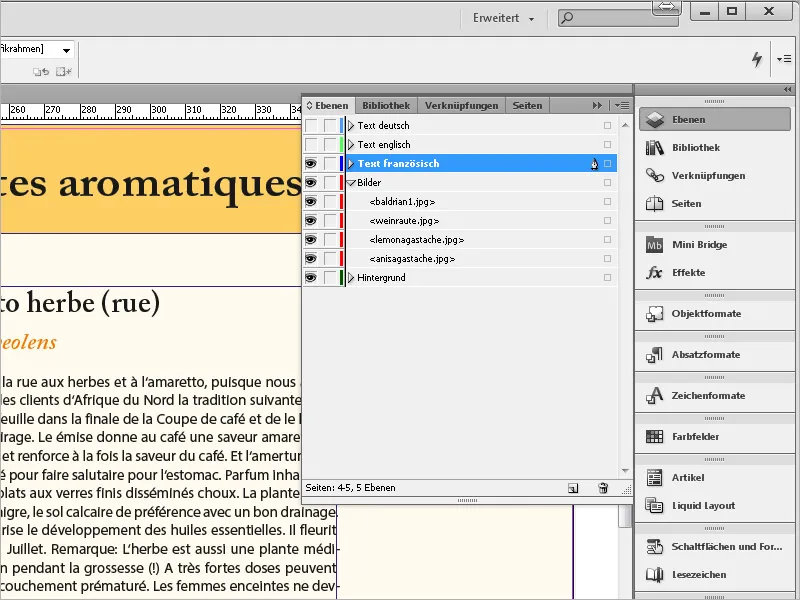
Hvert nyt dokument indeholder først ét lag (Lag 1). Forskellige lag i paletten og de objekter (eller deres positionsrammer på siden), der er placeret på dem, markeres i forskellige farver for bedre visuel orientering (se det foregående skærmbillede).
Lag 1 tildeles standardmæssigt en blå markering. Foran lagets navn i panelet er der to afkrydsningsfelter, der hver især kan bruges til at skjule eller vise laget og låse det til redigering for at forhindre utilsigtede ændringer. Ved siden af lagets navn i panelet er der en lille pil, der kan bruges til at udfolde en liste over alle objekter brugt på laget.
Objekter kan trækkes med musen i panelet for at flytte dem gradvist frem eller tilbage inden for laget i forhold til de andre objekter eller flytte dem til et andet lag eller slette dem.
På samme måde som lagene selv kan objekterne på lagene også deaktiveres eller låses via de små afkrydsningsfelter i den udfoldede liste i panelet.
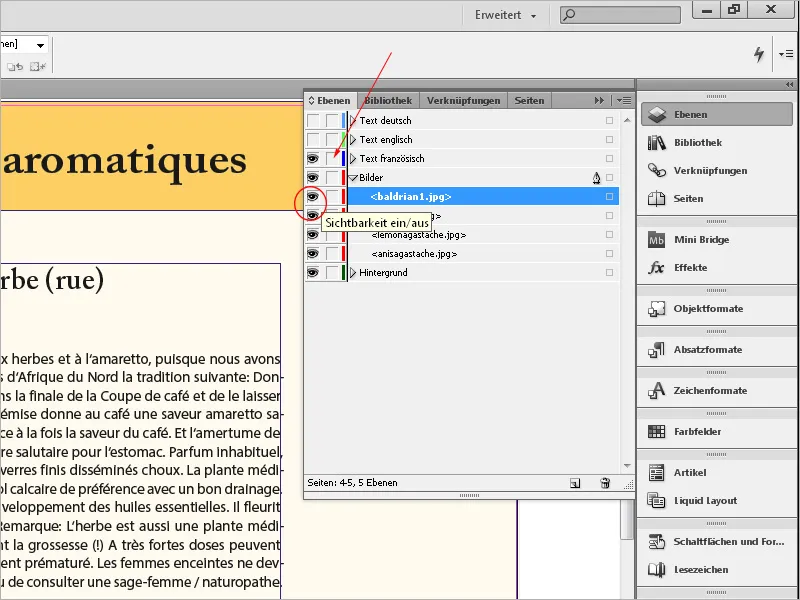
Ved at dobbeltklikke på et lag i panelet åbnes dialogboksen Lagindstillinger. Her kan du udover Navn og farvekodning redigere forskellige indstillinger til visning, låsning, udskrivning og tekstombrydning via afkrydsningsfelter.
Du opretter et nyt lag ved at klikke på knappen nederst i Lag-panelet. For at arbejde hensigtsmæssigt med lag er det en god idé at overveje, hvilke elementer der skal placeres på forskellige lag af hvilken grund. Det er dog ikke noget problem senere at flytte dem til et andet lag. Placeringen af objekter i forgrund eller baggrund eller imellem kræver ikke ekstra lag og kan fastlægges via Kontekstmenuen.
Lag bliver særligt nyttige, når forskellige kombinationer af for- og baggrund skal vises eller udskrives. Et simpelt eksempel er et brevpapir, der indeholder faste elementer som logo, brevhoved, brettemærker og bundtekst.
For at give et perfekt indtryk til kunden får du brevpapiret trykt i dine virksomhedsfarver i store mængder hos et trykkeri.
Korrespondancer, fakturaer osv. bliver trykt med en anden tekstlayer i ensfarvet sort på din kontordisplay.
Da en række af disse dokumenter også skal sendes elektronisk (skattevæsenet accepterer også elektroniske fakturaer uden kvalificeret underskrift siden juli 2011 - altså enkle PDF-filer), ønskes ved disse lejligheder en udskrift af de farvede layoutelementer sammen med teksten.
Dette kan nemt gøres takket være lagene. Hvis dokumentet skal udskrives på det fortrykte brevpapir, skjules layoutlaget simpelthen. Ved udskrivning som PDF-fil forbliver det synligt. Og hvis du vil have trykkeriet til at genoptrykke brevpapiret, eksporteres kun layoutlaget.
Brugen af lag bliver særligt interessant ved oprettelsen af brochurer eller kataloger, der skal udskrives i forskellige sprogversioner. Her kan der f.eks. oprettes et baggrundslag med farvede felter, logo, sidetal og andre faste elementer, en lag ovenpå til billeder og en tekstlayer oven på det.
En separat tekstlayer har bl.a. den fordel, at for korrekturændringer behøver hverken farve- eller billedandelen kopieres med, hvilket gør udskiftningen lettere.
Tekstlagene kan nu oprettes separat for hvert sprogoutput. Hvis teksten skal trykkes sort, skal trykkeriet blot skifte de sorte plader for de forskellige sprogversioner, hvilket markant kan reducere trykkeriomkostningerne.
For at eksportere kun et (sprog-)lag skjules alle andre lag først. Når du kopierer objekter fra et dokument med flere lag til en ny eller en anden, bør du være opmærksom på en indstilling i Paletmenuen: Der findes et valg: Bevar lag ved indsat: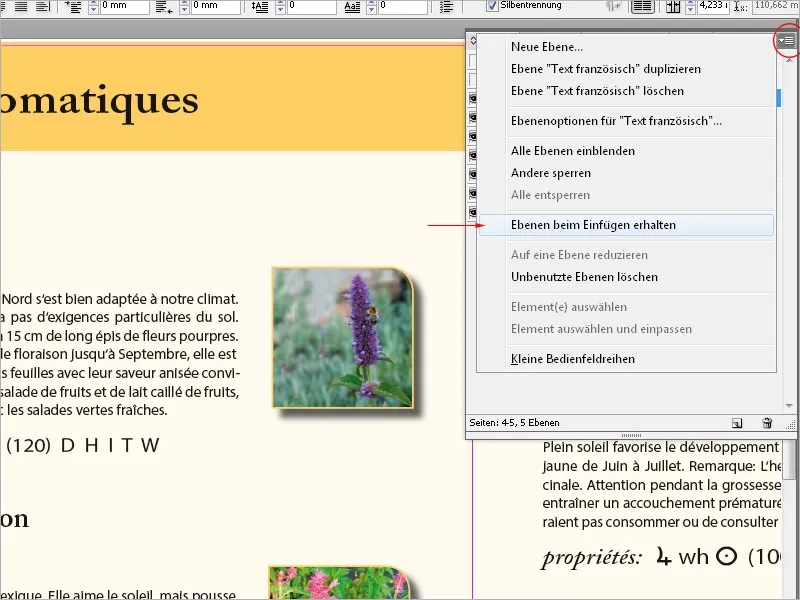
Hvis denne mulighed er aktiveret (så har den en tjekmærke i Paletmenuen), tilføjes laget (inklusive dets navn) fra kilde dokumentet til destinationsdokumentet. Hvis du kun vil kopiere objektet uden lag, skal indstillingen være deaktiveret i kilde dokumentet.
Lagene kan flyttes op eller ned i lagstakken i panelet ved at trække dem med musen, mens du holder venstre museknap nede.
For at kontrollere indholdet af et lag, skal du klikke på afkrydsningsfeltet Synlighed til/fra mens du holder Alt-tasten nede. Derved gøres alle andre lag usynlige undtagen det aktuelle. For at fusionere flere eller alle lag i et dokument vælges de i Lag-panelet (flervalgs ved hjælp af Ctrl- eller Skift-tasten), derefter vælges destinationslaget med et klik, det får et lille penge-symbol, og derefter vælges kommandoen Reducer til ét lag fra Palet- eller Kontekstmenuen.
Ved hjælp af papirkurvsymbolet i bunden af panelet kan et overflødigt lag slettes. Vær dog altid opmærksom på, at lagopdelingen påvirker hele dokumentet og ikke kun den aktuelt synlige trykside.
Også i eksport- eller printdialogen kan der stadig foretages indstillinger om udskrivning af de inkluderede lag.